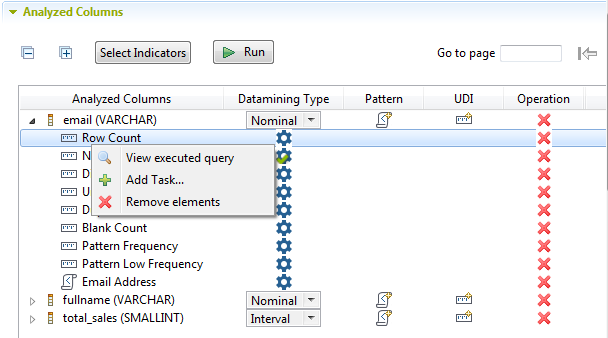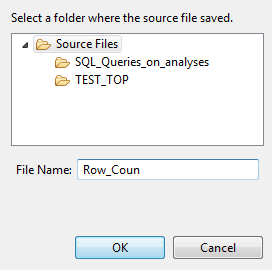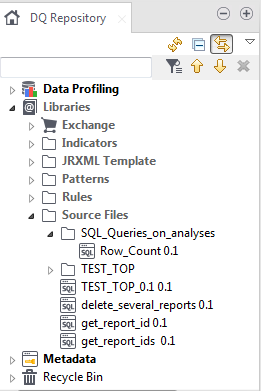インジケーターで実行したクエリーの保存
始める前に
このタスクについて
StudioのData Explorerパースペクティブでは、分析で使用したさまざまなインジケーターに基づいて実行したクエリーを表示できます。データエクスプローラーから、[DQ Repository] (DQリポジトリー)ツリービューの[Libraries] (ライブラリー) > [Source Files] (ソースファイル)フォルダーの下にクエリーを保存して表示できます。
カラム分析で設定したインジケーターに基づいて実行したクエリーを保存するには、以下のようにします: